En Linux, encontrar dónde está instalado un paquete en particular es vital para realizar tareas, ejecutar aplicaciones sin problemas y realizar diversas operaciones. Los usuarios de Debian y Ubuntu a veces enfrentan desafíos a la hora de encontrar dónde instalar el paquete específico que necesitan.
¿Quieres instalar algunas aplicaciones nuevas e interesantes en Debian o Ubuntu? Comenzará buscando el paquete y usará apt para instalarlo. Pero cuando intenta ejecutarlo en la línea de comando, aparece un mensaje de error en la interfaz de comando que dice: "Comando no encontrado".
A continuación se explica cómo saber dónde está instalado cualquier paquete apt. Verificar Las mejores aplicaciones para administrar los permisos, controles remotos y datos de Flatpak.
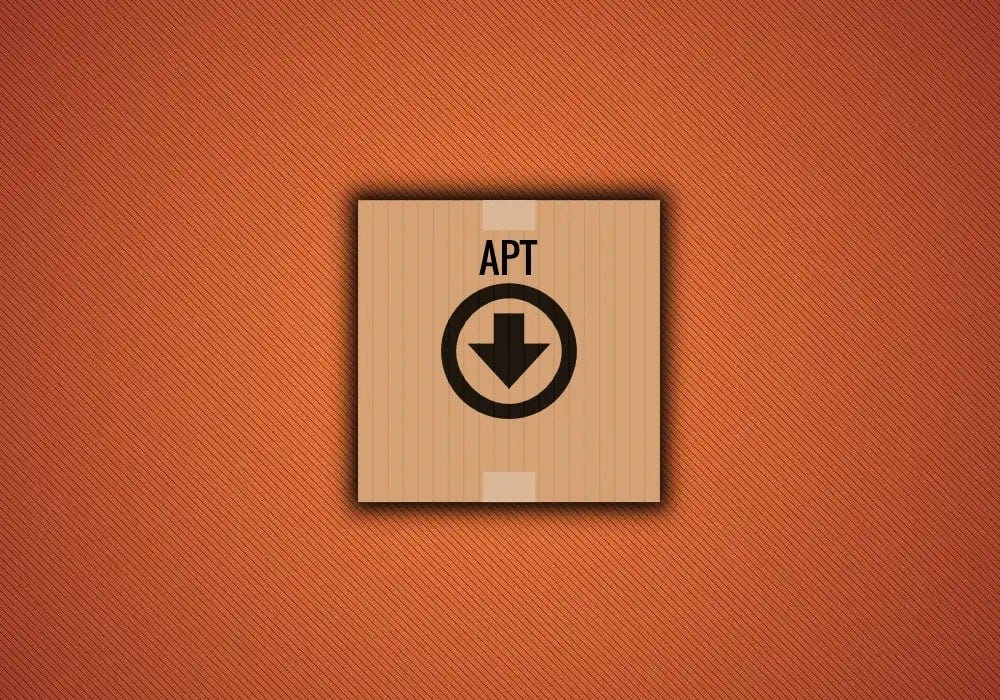
Acabo de instalar este paquete, pero ¿cuál es el comando para ejecutarlo?
Muy a menudo, el nombre de la aplicación ejecutable corresponde al nombre del paquete Debian o Ubuntu. A veces, estos detalles son diferentes y hay que trabajar un poco para averiguar el nombre del archivo ejecutable. Esto suele deberse a un conflicto de nombre de paquete con un paquete existente. Afortunadamente, este proceso sólo requiere un comando para averiguar el nombre de la aplicación.
Utilice dpkg para enumerar las aplicaciones instaladas
Para enumerar las rutas completas de las aplicaciones instaladas para un paquete, simplemente use el parámetro-L (L mayúscula) con comando dpkg. Por ejemplo, para escanear Firefox ESR:
dpkg -L firefox-esr Verá las rutas de cada archivo instalado en el paquete, incluido el archivo ejecutable más importante:
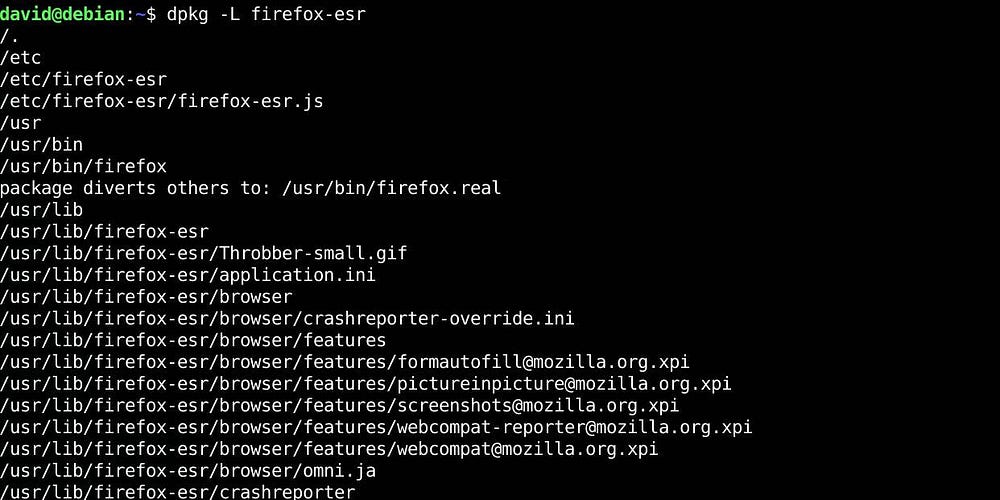
¿Dónde se encuentran los archivos ejecutables en Linux?
El archivo ejecutable que busca normalmente se encuentra en un directorio papelera Que significa "binario". En la estructura de directorios de Linux, / usr / bin Este es el directorio base para los ejecutables que instale:
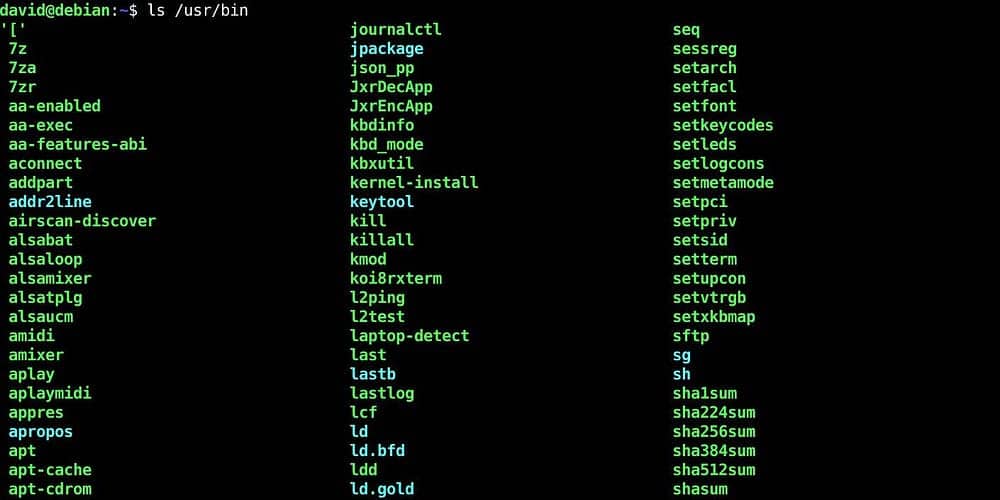
La interfaz de comando utiliza una ruta de búsqueda para buscar aplicaciones en estos directorios cuando ingresa un comando. Para ver los directorios en su ruta de búsqueda, examine la variable de entorno $PATH:
echo $PATH Verá directorios en la ruta de búsqueda separados por dos puntos (:). Debian y Ubuntu suelen instalar nuevas aplicaciones en carpetas / usr / bin O / usr / sbin. Estas últimas suelen ser aplicaciones de administración del sistema que requieren su ejecución mediante tarjetas. sudo. Verificar Comparación entre Zsh y Bash: elección del shell adecuado para programación y gestión de texto.
preguntas comunes
P1. ¿Cuál es la forma básica de encontrar dónde instalar un paquete en Debian y Ubuntu?
Puedes usar el comando . dpkg Para encontrar dónde está instalado un paquete en Debian, comando consulta dpkg En Ubuntu. por ejemplo: dpkg -L <nombre del paquete>.
P2. ¿Puedo encontrar dónde está instalado un paquete sin instalarlo?
Sí, puedes usar un comando. archivo apt En Ubuntu para buscar en la base de datos archivos de paquetes sin tener que instalarlos.
P3. ¿Funciona el mismo comando en Debian y Ubuntu para encontrar dónde está instalado un paquete?
Sí, muchos comandos son similares entre Debian y Ubuntu, pero puede haber algunas diferencias menores. Es preferible utilizar un orden que sea apropiado para la distribución específica.
P4. ¿Existe algún comando más fácil para encontrar dónde está instalado el paquete en lugar de usar dpkg?
Si, puedes usar archivo apt Para encontrar fácilmente dónde instalar un paquete en Ubuntu sin tener que instalarlo primero.
Ahora sabes dónde se instaló esta aplicación.
Usando un comando dpkg Con un conocimiento rápido de la organización del directorio de Linux, es fácil identificar dónde el administrador de paquetes apt instaló su nueva aplicación. Este proceso es especialmente útil cuando el nombre de la aplicación y el nombre del paquete no coinciden. Ahora puedes ver Formas de eliminar paquetes instalados en Ubuntu.







